"Quelle est la manière la plus simple de transférer des photos Google vers un autre compte? Google prend-il en charge la migration d'images d'un compte à un autre? J'ai 2 comptes Gmail et je souhaite déplacer des photos Google entre eux. Existe-t-il un moyen simple de synchroniser rapidement ces images Google? "
Google Photos est un service de gestion et d'enregistrement de photos développé par Google. Il fournit un moyen simple d'enregistrer et de partager des photos sur des appareils Android. En fait, Google Photos est disponible pour Android et iPhone pour sauvegarder des photos et des vidéos sur son serveur cloud. La question est, savez-vous comment déplacer Google Photos vers un autre compte?

Si vous songez à déplacer des photos d'un compte Google vers un autre, vous êtes au bon endroit. Ici, dans cet article, nous vous montrerons 2 méthodes simples et efficaces pour transférer des photos entre 2 comptes Google.
- Partie 1. Meilleure façon de transférer Google Photos vers un autre compte
- Partie 2. Déplacer Google Photos vers un autre compte avec la fonctionnalité de partage de partenaires
Partie 1. Meilleure façon de transférer Google Photos vers un autre compte
Lorsque vous avez besoin de déplacer des photos Google d'un compte à un autre ou de transférer divers fichiers image entre 2 appareils Android, vous pouvez vous tourner vers l'outil professionnel de transfert de photos Android. Ici, nous recommandons fortement le puissant logiciel de transfert de données Android, MobieTrans pour vous aider à copier facilement tous les types de fichiers Android, y compris les photos d'un appareil Android à un autre.

4,000,000+ Téléchargements
Transférez facilement Google Photos d'un compte à un autre.
Prend en charge toutes les données Android / iOS comme les photos, les vidéos, la musique, les contacts, les messages et plus encore.
Copiez divers fichiers entre des appareils Windows PC / Mac, Android et iOS.
Meilleur accès et gestion des données sur Samsung, HUAWEI, téléphone Google et iPhone / iPad.
Créez votre propre sonnerie de téléphone et convertissez le format photo comme HEIC en JPG / PNG.
Le transfert de photos Google recommandé, MobieTrans peut être votre meilleur choix pour copier toutes sortes d'images d'un appareil Android à un autre. Il prend fortement en charge tous les appareils et versions Android. Outre les photos Google, il vous permet également de déplacer facilement des vidéos et d'autres fichiers image à partir d'applications. Vous pouvez le télécharger gratuitement et suivre le guide suivant pour déplacer toutes les photos d'un compte Google vers un autre.
Étape 1 Double-cliquez sur le bouton de téléchargement pour installer et exécuter rapidement ce transfert de photos Google sur votre ordinateur. Connectez les deux téléphones Android à votre ordinateur avec 2 câbles USB.
Étape 2 Une fois la connexion établie, vous pouvez voir des informations de base sur un appareil Android dans l'interface. Vous pouvez voir le modèle de téléphone spécifique dans la partie centrale supérieure. Ici, vous pouvez cliquer sur le modèle de téléphone pour sélectionner le périphérique source.

Étape 3 Toutes les données Android fréquemment utilisées seront répertoriées dans des catégories dans le volet gauche, telles que Photos, Musique, Vidéos, Contacts, Messages, etc. Étant donné que vous souhaitez transférer des photos Google, vous devez cliquer ici sur l'option "Photos".

Étape 4 Vous pouvez voir toutes les photos Google dans la fenêtre d'aperçu de droite. Vous pouvez double-cliquer sur l'image pour en afficher les informations détaillées. Sélectionnez toutes les photos Google que vous souhaitez transférer. Après cela, cliquez sur le bouton en forme de téléphone, puis choisissez le téléphone Android cible dans la liste déroulante.

En quelques clics, vous pouvez facilement déplacer des photos Google d'un compte à un autre. Comme vous pouvez le voir ci-dessus, ce transfert de données complet vous permet également de copier d'autres fichiers tels que des contacts, des vidéos, de la musique, des messages et plus encore entre 2 appareils Android. De plus, il a la capacité de transférer des données Android sur iPhone, copiez les données iPhone sur Android et ajoutez des fichiers informatiques à votre appareil Android / iOS. En fait, il peut s'adapter à presque tous les besoins de transfert de données. Téléchargez-le gratuitement et essayez.
Partie 2. Déplacer Google Photos vers un autre compte avec la fonctionnalité de partage de partenaires
Google Photos offre aux utilisateurs de nombreuses façons de partager des photos. Vous pouvez utiliser la fonction de partage de partenaires pour transférer des photos d'un compte Google à un autre. Le guide suivant pour vous montrer les étapes détaillées pour le faire.
Étape 1 Ouvrez l'application Google Photos sur votre téléphone Android et connectez-vous au compte Google contenant les photos que vous souhaitez transférer. Appuyez sur le bouton « trois barres », puis appuyez sur l'option « Paramètres ».
Étape 2 Lorsque vous entrez dans l'interface principale des paramètres, appuyez sur l'option «Bibliothèques partagées». Appuyez ensuite sur le bouton «Commencer» pour préparer le partage de votre photothèque. Au cours de cette étape, vous pouvez sélectionner le compte Google partenaire.
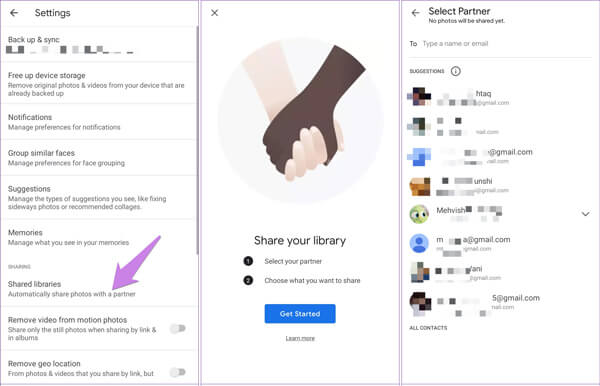
Étape 3 Vous êtes autorisé à choisir toutes les photos, les images d'un contact spécifique ou les photos d'une certaine date. Ici, vous pouvez choisir «Toutes les photos» pour déplacer toutes les photos Google vers un autre compte. Appuyez sur le bouton «Envoyer une invitation» pour confirmer l'opération de transfert de Google Photos vers un autre compte.
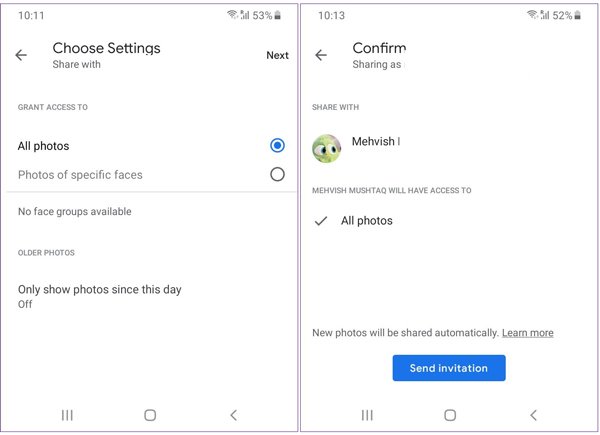
Google Photos offre aux utilisateurs un stockage gratuit et illimité pour des photos jusqu'à 16 mégapixels et des vidéos jusqu'à une résolution de 1080p. Il offre un moyen simple de sauvegarder et de synchroniser diverses images sur votre téléphone Android. Après avoir lu cet article, vous pouvez obtenir 2 moyens simples de transférer Google Photos vers un autre compte. N'hésitez pas à nous contacter si vous avez encore des questions.




